업무상 다양한 컴퓨터를 관리해야 하거나 단순히 Windows 10을 자주 사용하기 때문에 컴퓨터의 온도를 확인하는 것이 좋습니다. 발열 문제가 나타날 때까지 기다리지 않으면 컴퓨터가 예방 가능한 손상을 입지 않도록 방지할 수 있습니다.
컴퓨터의 온도가 올라가는 것을 방지할 수 있는 방법이 있습니다. 몇 가지 팁을 따르면 컴퓨터를 수리해야 하는 엄청난 골칫거리를 피할 수 있습니다. 이 팁은 따라하기 쉽고 수행하는 데 몇 초밖에 걸리지 않습니다.
컴퓨터 온도 상승을 방지하는 방법

컴퓨터가 과열되면 차단된 앱, 갑작스러운 컴퓨터 재부팅, 느린 처리, 블루 스크린 등과 같은 문제가 표시됩니다!
Windows 10 컴퓨터 온도를 확인하는 방법
컴퓨터의 온도를 확인하려면 타사 앱을 설치해야 합니다. 코어 온도. 이 앱을 사용하면 각 프로세서를 선택하고 ID, 최대 온도, 프로세서 유형 등과 같은 자세한 정보를 볼 수 있습니다.
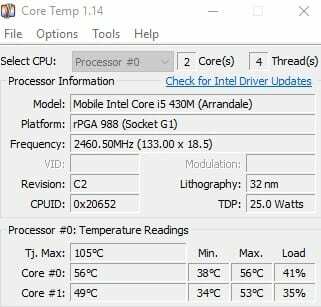
또한 이 소프트웨어를 사용하면 컴퓨터 시스템 트레이의 온도를 항상 확인할 수 있습니다. 트레이에 온도를 추가하려면 옵션 트레이에 이어 설정.
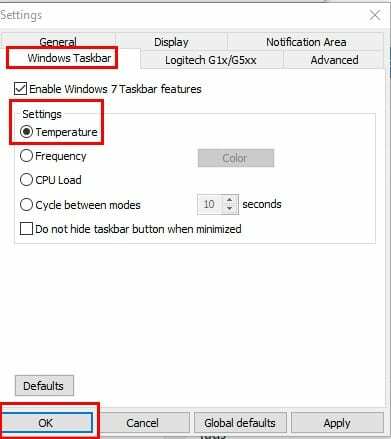
Windows 작업 표시줄 탭에 있는지 확인하고 Windows 7 작업 표시줄 기능 활성화 확인란을 선택합니다. 또한 온도 확인란을 선택한 다음 클릭하는 것을 잊지 마십시오. 좋아요.
시도할 수 있는 다른 프로그램은 스피드팬. 이전 소프트웨어와 마찬가지로 무료로 다운로드할 수 있지만 자동으로 열리지는 않습니다. 직접 검색하여 열어야 합니다.
이것은 너무 많은 쓰레기로 당신을 공격하지 않을 읽기 쉬운 프로그램입니다. 팬 속도, 전압 및 온도를 읽을 수 있습니다.
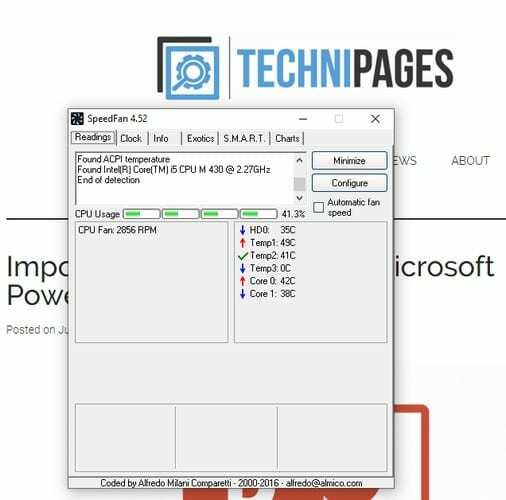
시스템 변수를 컴퓨터 트레이의 지표와 차트로 볼 수 있습니다. 시스템 온도에 따라 속도 팬을 수정하는 등의 작업을 수행하도록 SpeedFan을 설정할 수 있습니다. 이 소프트웨어는 거의 모든 수의 하드 디스크, PWM, 사우스 브리지, 전압 판독값 등을 처리할 수 있습니다.
결론
컴퓨터를 계속 원활하게 실행하려면 온도를 제어해야 합니다. 이 두 가지 제안은 해당 작업에 무료로 도움이 될 것입니다. 컴퓨터 온도 상승으로 인해 어떤 문제가 발생했습니까? 의견에 귀하의 경험을 공유하십시오.